CAD自动切换中英文
适用于
分类(旧)
全局快捷键 组合操作 功能增强关键词
输入法;
mzy19144313
用户k5iUU_0sBQA
maihuar
搬砖永不停止
筑筑
等
6 人赞了这个动作
。
更多信息
| 分享时间 | 2024-04-30 18:56 |
| 最后更新 | 2024-10-09 16:08 |
| 修订版本 | 3 |
| 用户许可 | -未设置- |
| Quicker版本 | 1.43.29 |
| 动作大小 | 18.3 KB |
「根据光标类型自动切换输入法中英文状态」
简介
使用前设置:
请配合事件触发使用,设置如下图

运行方式及原理:
设置好事件触发后,无需手动启动和关闭动作,可实现全自动运行
·在CAD处于前台窗口时:
循环检测鼠标指针类型,指针为工字时切换为中文输入法,指针为空(代表处于绘图状态)时切换为英文输入法
并且在另存为或打开窗口时直接切换为中文输入法,无视指针类型
·在CAD不处于前台窗口时:
自动结束动作并将输入法切换为中文
右键菜单:
右键点击动作可设置:
设置间隔时间:鼠标指针类型的检测间隔,默认为500ms
设置输入法切换方式:可选择改为快捷键方式切换输入法中英文
优点:
在编辑图层名称、特性文字、图纸內文字对象时,双击开始编辑会使鼠标指针变为工字状态,使输入法切换为中文。此时即使鼠标移动到编辑框以外,指针也只会变为箭头状态,不会触发输入法切换。当结束编辑,回到绘图模式时,鼠标指针才会变为十字,使输入法切换为英文。
缺点:
鼠标处于命令栏时也会变成工字状态,使输入法切换为中文。但输入命令并不需要鼠标点击命令栏,注意一下把鼠标移动到绘图区域再输入命令即可。
与CAD插件同时使用:
有些情况下使用CAD插件切换输入法更为方便,测试了两个插件都是以切换语言的方式切换输入法,而不是在同一个输入法的中英文状态间切换。
如果需要与插件同时使用,可以按下面的步骤设置:
①在语言设置中添加英语
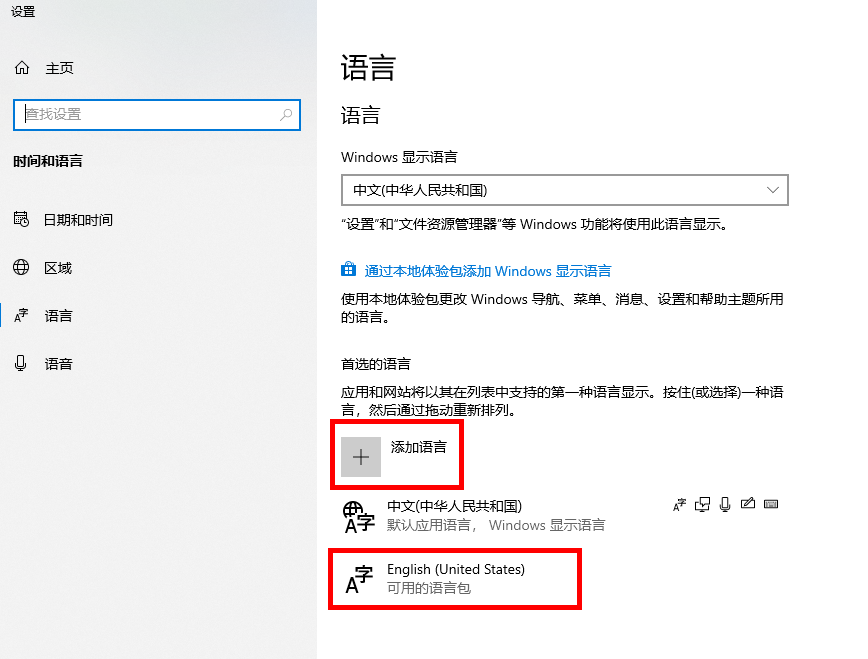
②为英语键盘、中文输入法分别设置一个快捷键。可以参考这里:如何通过快捷键切换输入法中英文状态

③在动作的右键菜单点击“设置输入法切换方式”,选择快捷键方式,并录入刚才设置的切换为中、英文的快捷键。
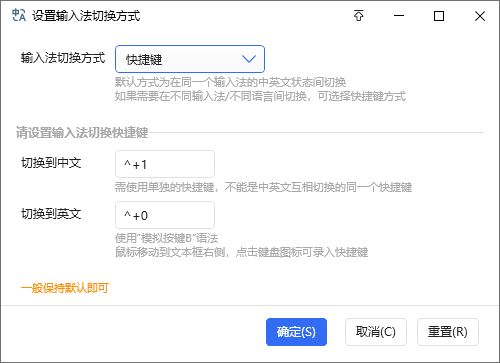
设置完毕。
---
快捷键方式与插件的兼容情况:
与 自动中英文切换-冰雷木子 这个动作可以同时使用。
与 AutoIME 这个插件同时使用时,插件会失效,原因不明。
欢迎评论补充。
作者所声明的动作特征:
- 含有长时间循环
- 会保存状态数据
最近更新
| 修订版本 | 更新时间 | 更新说明 |
|---|---|---|
| 3 | 2024-10-09 16:08 | 增加选项,可选择快捷键方式切换输入法,以配合其它插件同时使用 |
| 2 | 2024-05-06 12:23 | 微调动作以应对更多情况,减少失灵 |
| 1 | 2024-04-30 21:21 | 优化判断逻辑 |
最近讨论
功能建议
· 73
用户k5iUU_0sBQA
2024-11-20 10:49
Laurant
2024-11-20 14:38
使用问题
· 120
用户2497927044...
2024-09-27 18:30
用户k5iUU_0sBQA
2024-11-20 10:47
使用问题
· 200
用户qvEwJk_xBAA
2024-07-11 19:47
Laurant
2024-09-02 11:14

 京公网安备 11010502053266号
京公网安备 11010502053266号